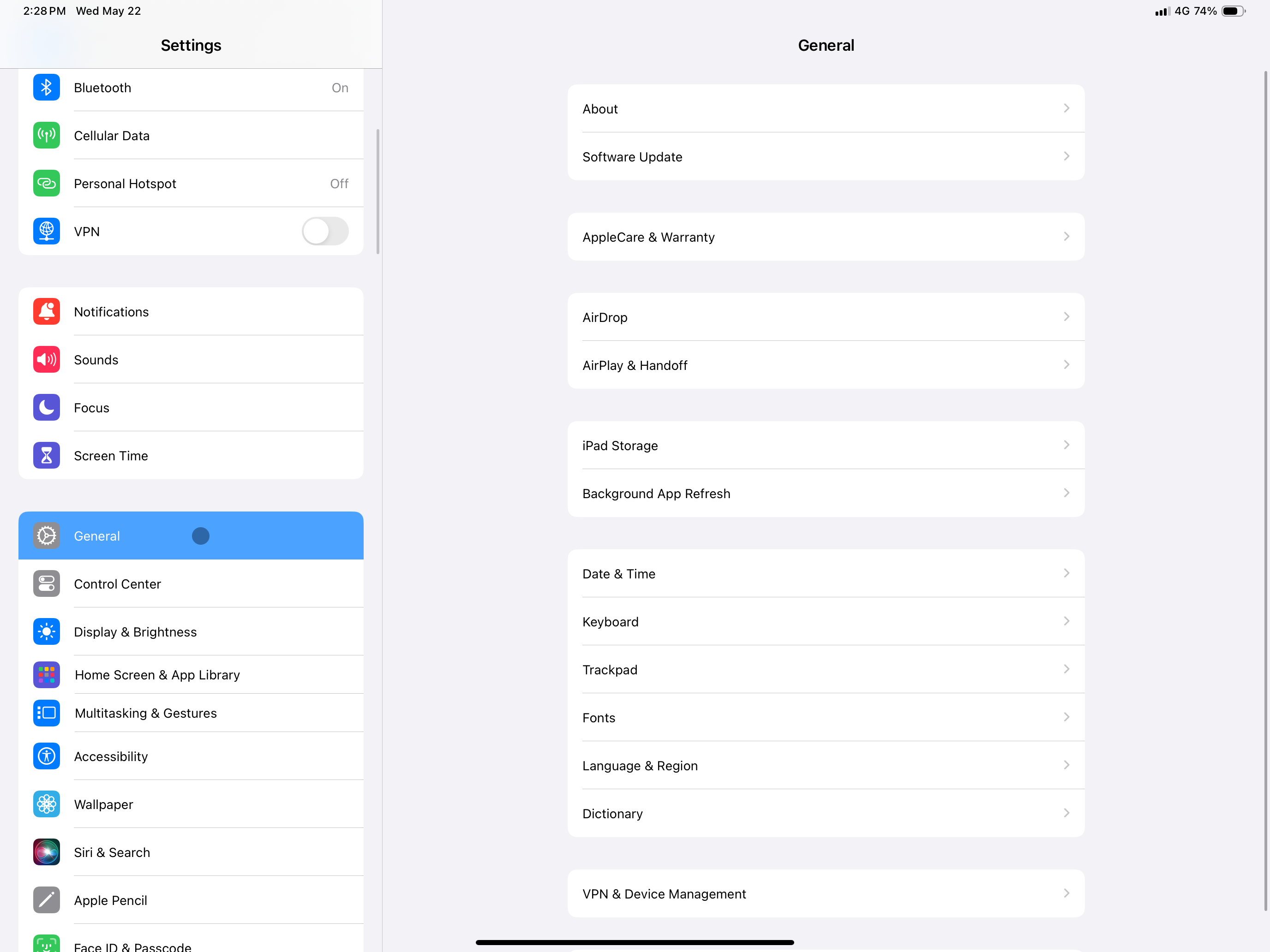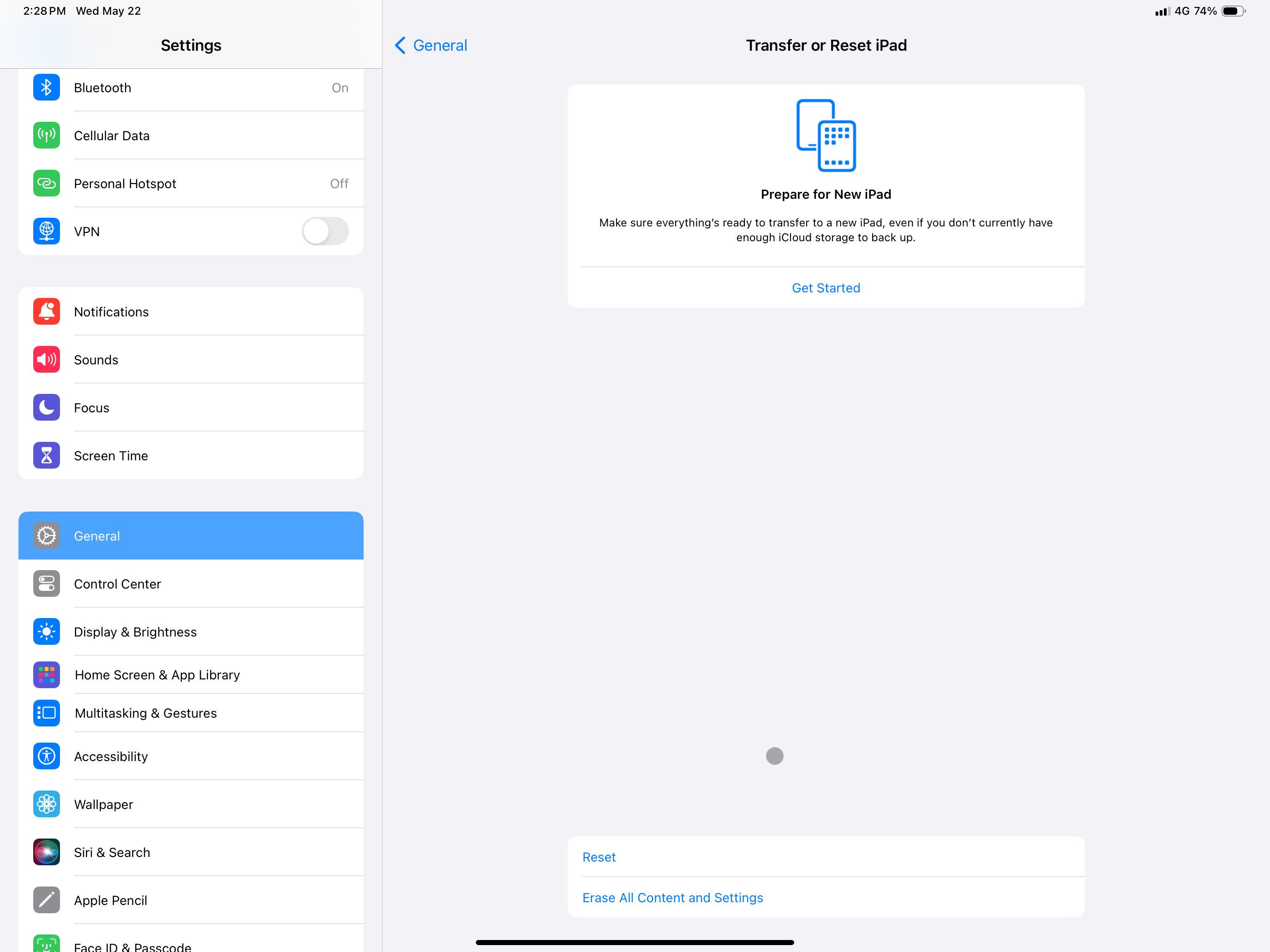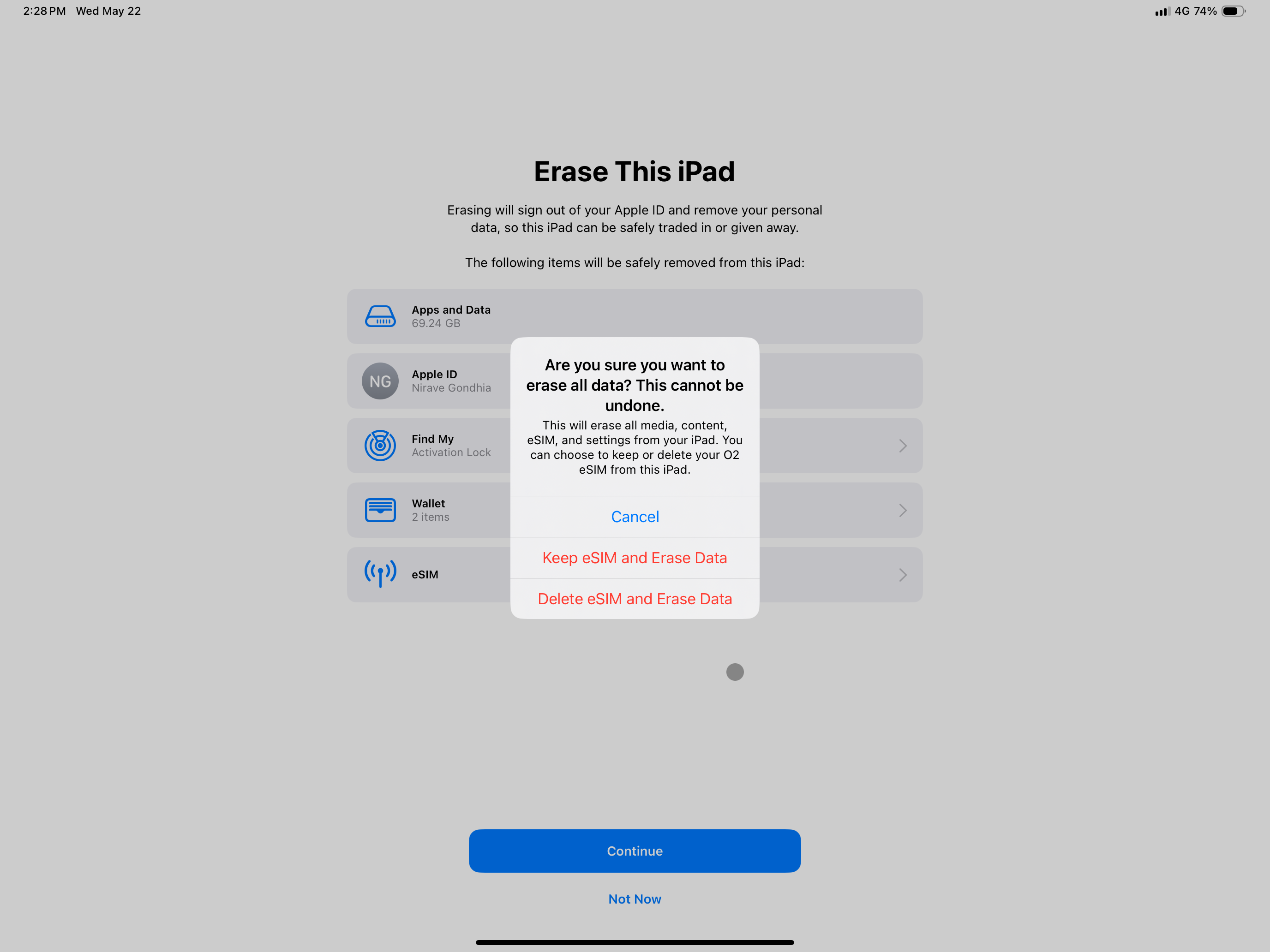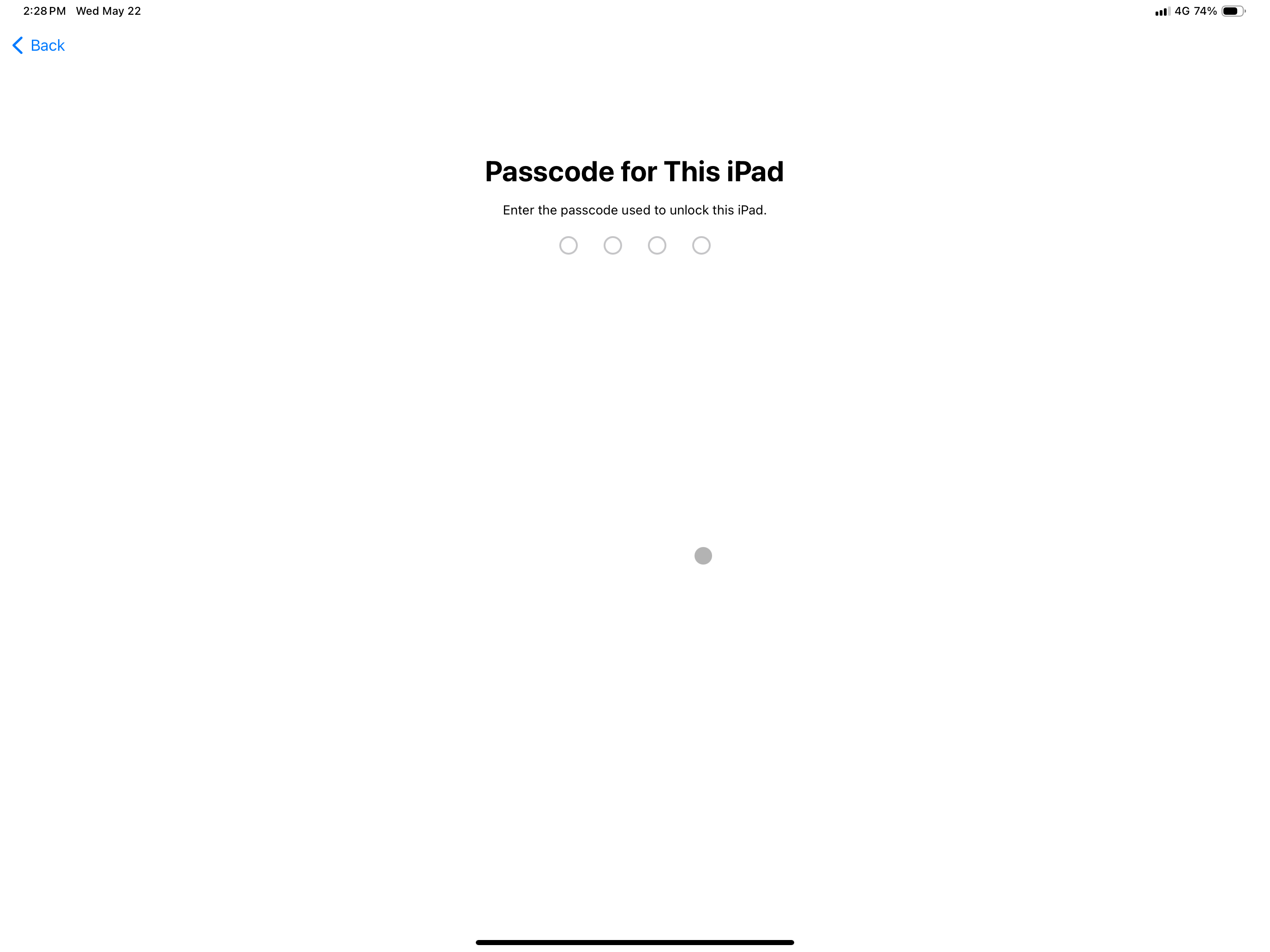Para quando algo deu muito errado com o seu iPad
Se você atualizar seu iPad e presentear, vender ou trocar o antigo, execute uma redefinição de fábrica para excluir todos os seus dados. Uma redefinição de fábrica apaga todo o conteúdo e configurações do seu iPad, deixando-o como novo para outra pessoa usar. Mostramos como redefinir um iPad de fábrica, esteja você atualizando para o novo M4 iPad Pro ou um dos melhores tablets Android. Também mostramos como redefinir seu iPad sem a senha e usando o Apple Configurator.
Antes de começar
Leva apenas alguns minutos para redefinir o iPad de fábrica. Antes de começar, prepare seu iPad para uma redefinição de fábrica para evitar a perda de dados importantes.
- Uma redefinição de fábrica retorna seu tablet ao estado em que estava quando saiu da fábrica. Quando você realiza uma redefinição de fábrica, todos os seus dados, incluindo contatos, fotos, vídeos, músicas, senhas, arquivos, contas e mensagens, são excluídos. Todas as configurações são revertidas para o padrão. Reiniciar o iPad também desativa o Find My. Se você perder seu iPad, não poderá rastreá-lo, a menos que faça login novamente com um ID Apple.
- Faça backup do seu iPad antes de realizar uma redefinição de fábrica. Dessa forma, você pode restaurar seus dados em um novo dispositivo. Salve seus arquivos em uma conexão Wi-Fi segura para evitar o uso de dados de celular durante a transferência.
- Mantenha a senha do seu iPhone em mãos. Você irá inseri-lo para concluir a redefinição de fábrica. Além disso, tenha em mãos as informações de login do seu ID Apple. Isso ajuda você a acessar seus dados do iCloud em todos os seus dispositivos.
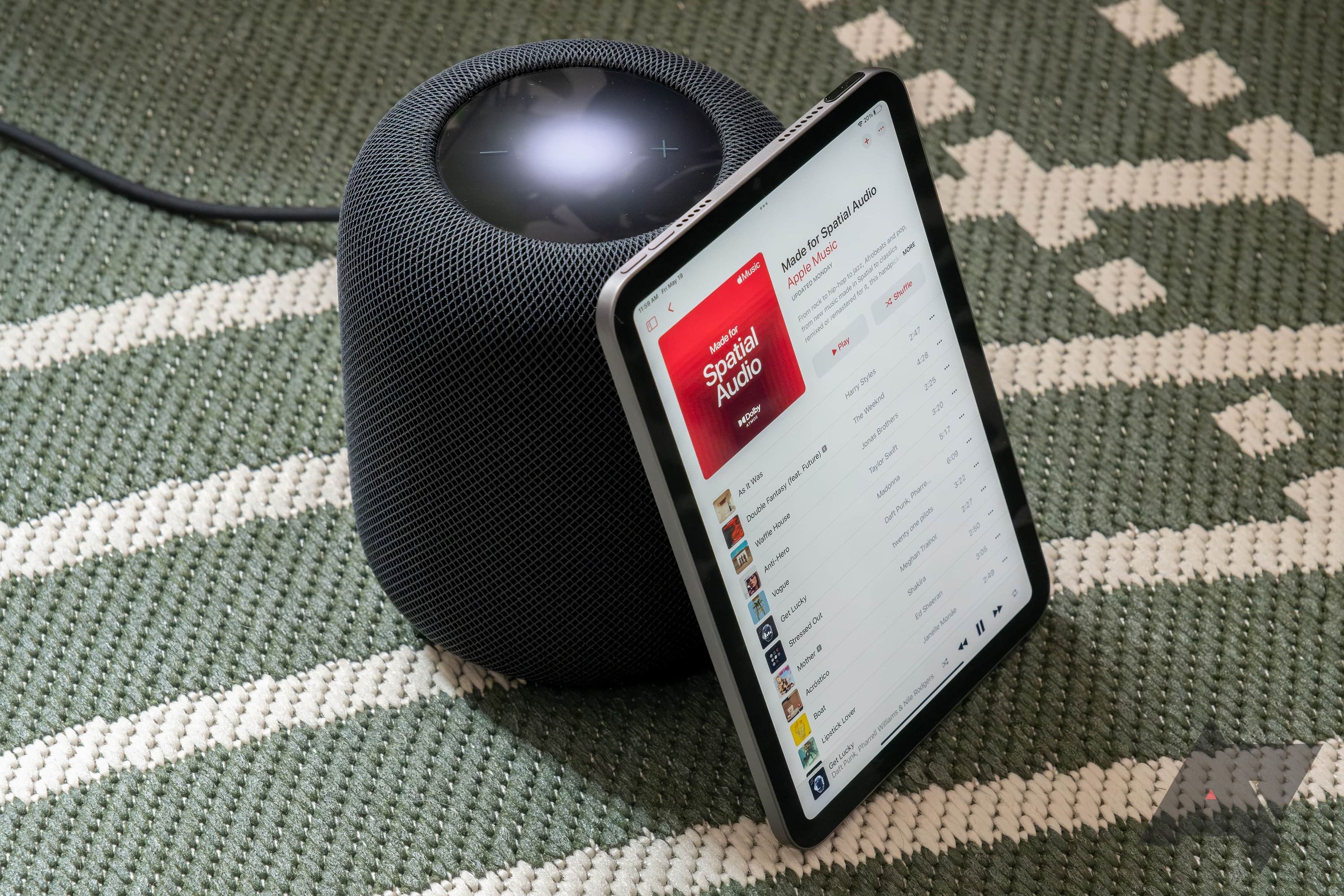
O que é o Apple HomeKit?
Siri sobre Alexa, a qualquer hora, em qualquer lugar
Como redefinir um iPad de fábrica em Configurações
Se você se lembrar da sua senha e criar um backup, redefina o iPad para os padrões de fábrica no aplicativo Ajustes. Siga estas etapas para saber como.
- Abra o Aplicativo de configurações no seu iPad.
- Selecione Em geral.
- Tocar Transferir ou redefinir o iPad.
- Tocar Apague todo o conteúdo e configuraçõese toque em Continuar. Se você tiver um iPad 4G ou 5G, opte por manter ou apagar o SIM do seu iPad quando solicitado.
- Insira o seu senha.
- Selecione se deseja fazer backup do iCloud ou não.
- Insira o seu Senha do ID Apple. Seu iPad inicia o processo de redefinição de fábrica e reinicia.
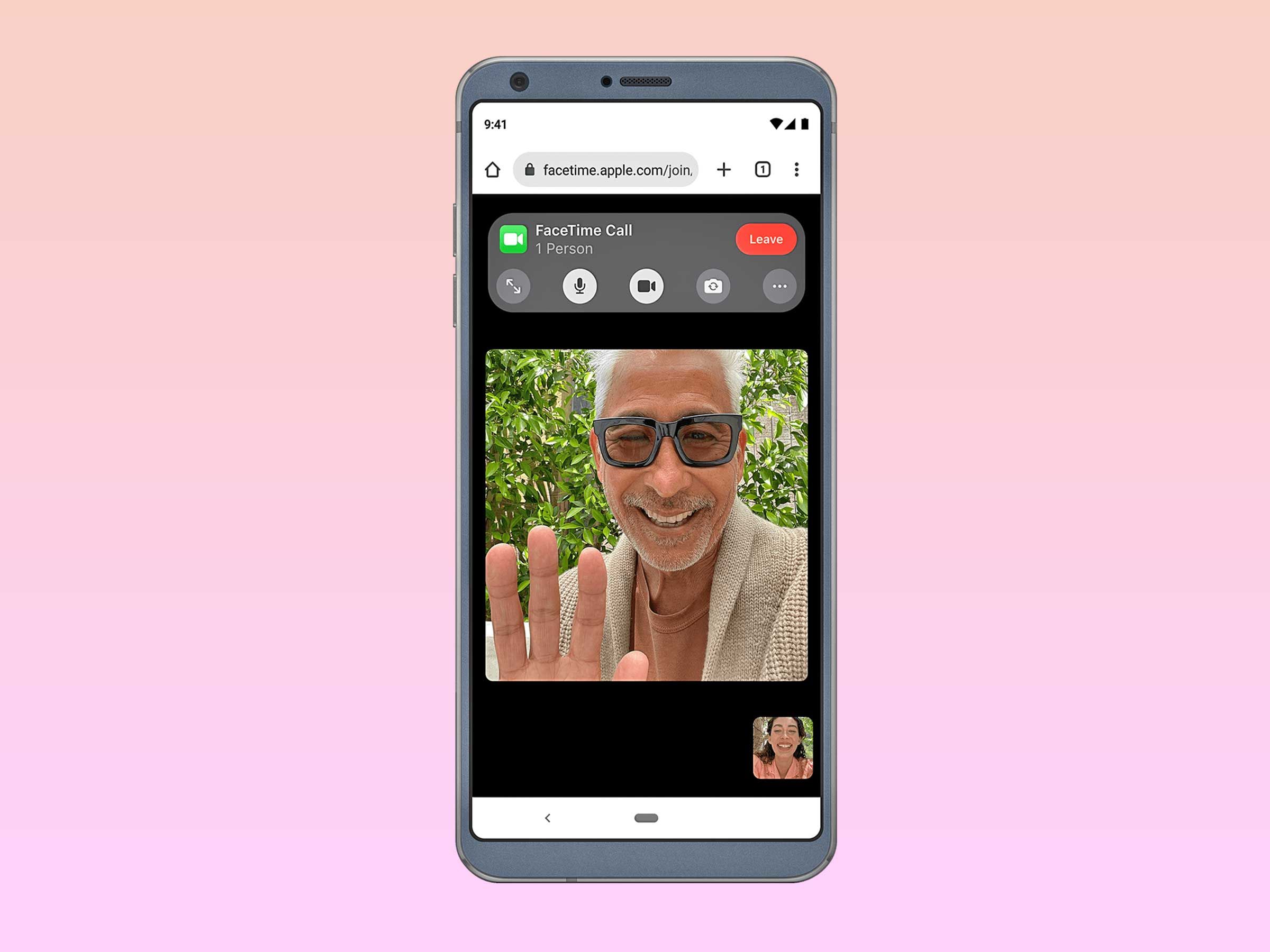
Como usar o FaceTime em seu dispositivo Android ou PC
É possível, mas existem alternativas melhores
Como redefinir os padrões de fábrica de um iPad com iTunes
Você pode usar o aplicativo Finder em seu PC Windows ou Mac para redefinir seu iPad de fábrica. Use este método se você não se lembrar da senha do iPad. No entanto, você deve ter acesso ao endereço de e-mail e à senha associados ao seu ID Apple.
- Conecte seu iPad a um computador Mac ou Windows com um cabo USB.
- Abra o Aplicativo iTunes no seu PC. Certifique-se de ter a versão mais recente do aplicativo.
- Desligue o iPad.
- Digitar modo de recuperação. Se você tiver um iPad sem botão home, pressione o botão botão de aumentar volumeaperte o botão de diminuir volumee segure o botão de energia até que a tela de recuperação apareça. Se você tiver um iPad com botão home, mantenha pressionado o lar e botões de energia até que a tela de recuperação apareça.
- O iTunes exibe um pop-up solicitando que você atualize, restaure ou cancele. Escolher Restaurar.
Como redefinir os padrões de fábrica de um iPad com iCloud
O iCloud permite redefinir o iPad de fábrica remotamente. Tenha em mãos a senha do seu ID Apple e ative Find My iPad.
- Vá para iCloud.com/find e faça login usando seu ID Apple e senha.
- Selecione seu iPad no Todos os dispositivos menu suspenso.
- Clique Apagar iPad no menu que aparece.
- Clique Apagar.
- Digite seu ID Apple e senha.
- Verifique sua identidade inserindo um código de autenticação de dois fatores.
- Digite seu número de celular e uma mensagem. Esses detalhes ajudam alguém que encontrar seu iPad perdido a entrar em contato com você.
- Tocar Feito. Seu iPad é redefinido para as configurações de fábrica.
Como redefinir os padrões de fábrica de um iPad usando o Apple Configurator
O Apple Configurator é uma ferramenta que permite supervisionar dispositivos iOS. Ele está disponível para download em dispositivos Mac. Siga estas etapas para redefinir um iPad de fábrica com o Apple Configurator.
Este método não funciona em um iPad supervisionado. Desative o modo supervisionado no Apple Configurator antes de iniciar uma redefinição de fábrica.
- Instale o Apple Configurator em seu computador macOS.
- Abrir Configurador Apple e conecte seu iPad ao PC via USB.
- Selecione seu iPad.
- Clique Açõese selecione Avançado.
- Clique Apague todo o conteúdo e configurações.
Como remover o bloqueio de ativação do iPad após uma redefinição de fábrica
Se o seu iPad mostrar a tela de bloqueio de ativação após uma redefinição de fábrica, siga estas dicas para removê-la.
- Digite o ID Apple e a senha associados a esse iPad.
- Peça ao proprietário do ID Apple para acessar iCloud.com/find e remova o iPad da conta deles.
- Entre em contato com o suporte da Apple. Você deve fornecer um comprovante de propriedade, como o número de série na caixa original, e confirmar que o iPad não está no Modo Perdido. A Apple não pode desativar o bloqueio de ativação em iPads gerenciados no modo supervisionado.
- Se o seu iPad for gerenciado por um sistema de gerenciamento de dispositivos móveis (MDM), remova o bloqueio de ativação obtendo um código de desvio do bloqueio de ativação no seu console MDM. Esse código normalmente é encontrado na seção Systems Manager do seu console MDM.

Como identificar o modelo de iPhone ou iPad que você possui
Conheça o modelo do seu iPhone ou iPad e escolha os acessórios de acordo
Dê ao seu iPad um novo começo
Redefina seu iPad para os padrões de fábrica para excluir seus dados e trazê-lo de volta às configurações de fábrica. Uma redefinição de fábrica também pode ajudá-lo a solucionar problemas de software. Você pode redefinir os padrões de fábrica dos seus Apple AirPods para solucionar problemas ou transferir a propriedade. Enquanto você faz isso, aprenda como redefinir um Apple Watch.